Schnellfunktionen
Die Mitel One-Webanwendung ermöglicht es Ihnen, häufig verwendete Funktionstypen in der MiVoice Office 400 PBX als Schnellfunktionen in der Anwendung zu speichern. Sie können eine Funktion aktivieren oder deaktivieren, indem Sie die entsprechende Schnellfunktionstaste auswählen.
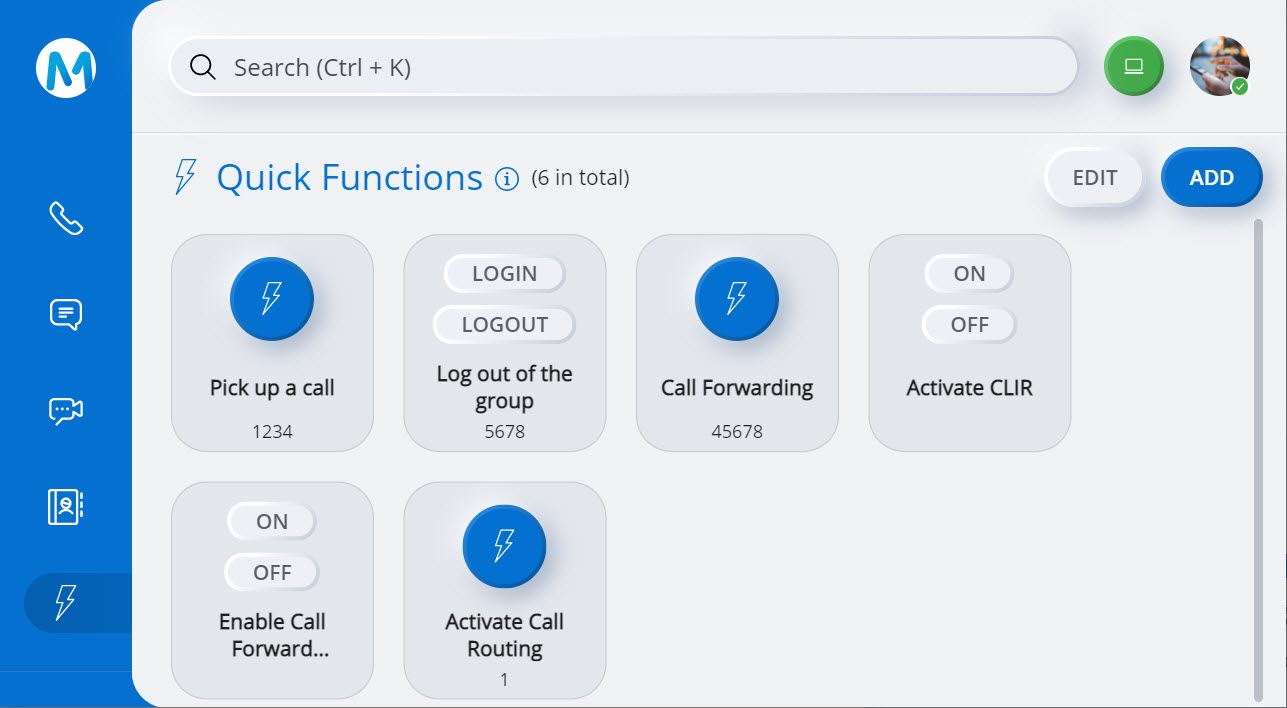
Weitere Informationen zum Konfigurieren einer Schnellfunktionstaste und zur Funktionsweise dieser Tasten finden Sie unter der Dokumentation Funktionen und Merkmale des MiVoice Office 400-Systems.
Hinzufügen einer Schnellfunktion
Um eine Schnellfunktionstaste hinzuzufügen:
- Greifen
Sie auf das Schnellfunktionsmenü zu, indem Sie einen der folgenden
Schritte ausführen:
- Klicken Sie im Schnellfunktionen-Widget auf dem Startbildschirm der Anwendung auf ALLE ANZEIGEN.
- Klicken Sie im Navigationsmenü der Anwendung auf das Schnellfunktionssymbol (
 ).
).
Das Schnellfunktionsmenü wird geöffnet.
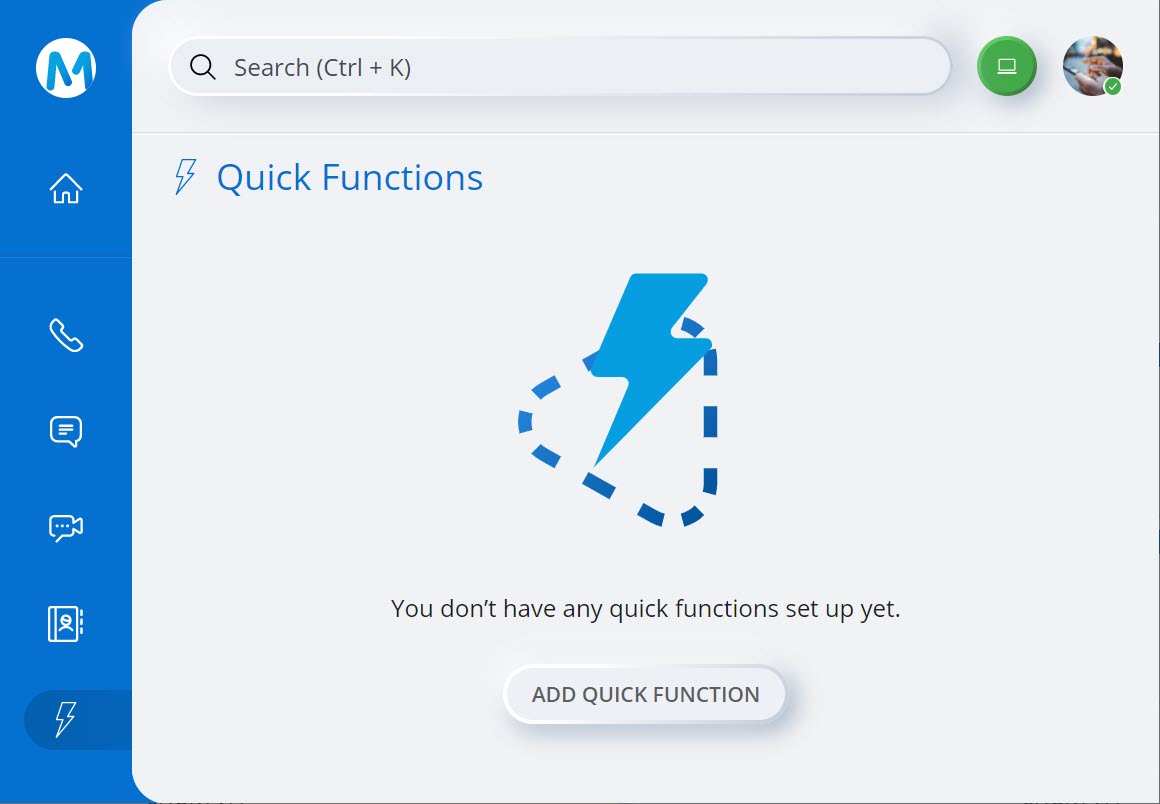
- Wenn Sie zum ersten Mal eine Schnellfunktion hinzufügen, klicken
Sie auf SCHNELLFUNKTION HINZUFÜGEN. Wenn Sie einer bestehenden
Liste von Schnellfunktionen eine neue Schnellfunktion hinzufügen,
klicken Sie oben rechts im Menü auf HINZUFÜGEN. Das Fenster Schnellfunktion
hinzufügen wird geöffnet.
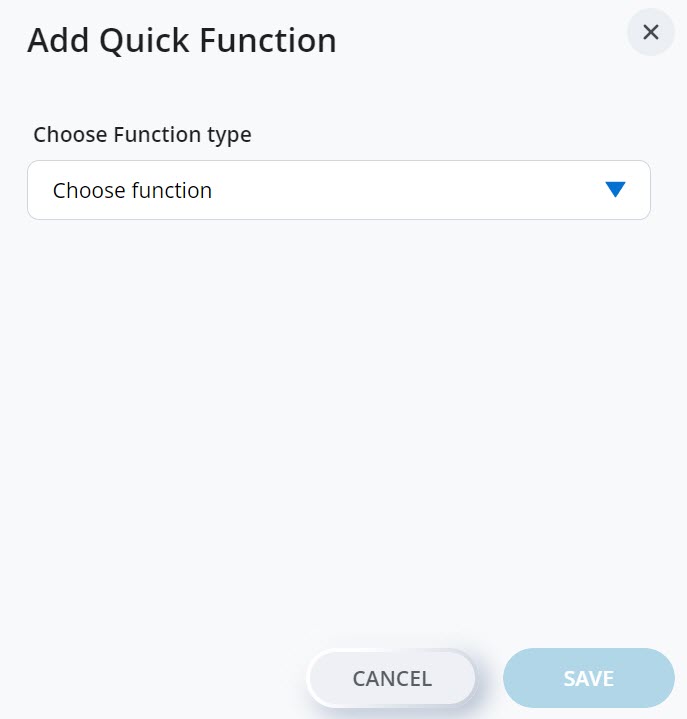
- Wählen Sie die Funktion, die Sie hinzufügen möchten, aus dem
Dropdown-Menü Funktionstyp wählen aus. Geben Sie die erforderlichen
Details ein (Funktionsattribut und UI-Anzeigename) und klicken Sie
auf SPEICHERN. Durch Klicken auf ABBRECHEN wird der
Betrieb abgebrochen.
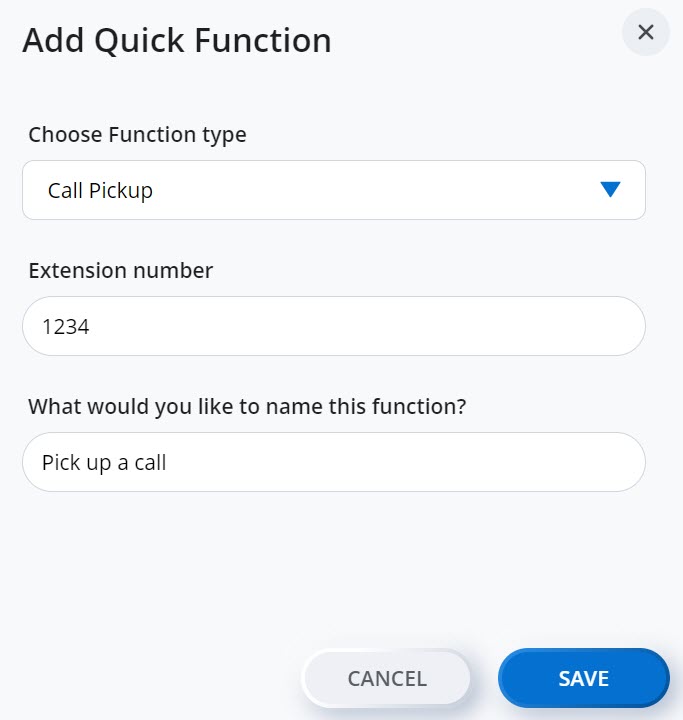
Die Funktion wird dem Schnellfunktionsmenü hinzugefügt.
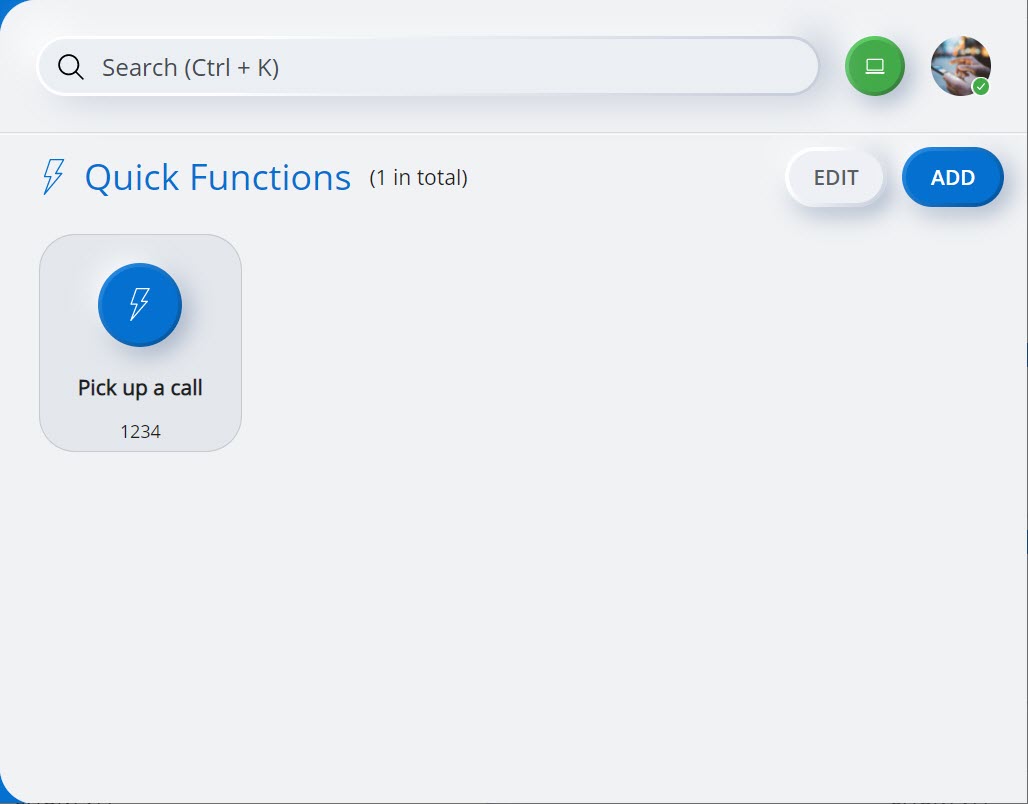
Verwenden einer Schnellfunktion
Nachdem Sie eine Schnellfunktionstaste in der Mitel One-Webanwendung hinzugefügt haben, können Sie die Funktionstaste auslösen, indem Sie das entsprechende Symbol im Schnellfunktionsmenü auswählen. Wenn Sie eine Schnellfunktion auslösen, zeigt die Anwendung einen Anrufbildschirm an, um anzuzeigen, dass die Schnellfunktion ausgeführt wird. Sie hören einen Erfolgston, wenn die Funktion erfolgreich ist, und einen Fehlerton, wenn die Funktion fehlschlägt.
- Eine erfolgreiche Schnellfunktion wird durch zwei langsam wechselnde Töne angezeigt. Ein schneller intermittierender Ton zeigt an, dass die Schnellfunktion fehlgeschlagen ist.
- Weitere Informationen dazu, warum eine Schnellfunktion fehlschlägt, finden Sie unter dem Dokument Funktionen und Merkmale des MiVoice Office 400-Systems. Dieses Dokument beschreibt die Voraussetzungen, die vor der Verwendung der Schnellfunktionen sichergestellt werden müssen, sowie die minimalen Systemvoraussetzungen und Berechtigungen, die für die Verwendung der Schnellfunktionen erforderlich sind. Sie müssen sicherstellen, dass diese Anforderungen und Berechtigungen vorhanden sind, um eine Schnellfunktion erfolgreich zu aktivieren.
Bearbeiten einer Schnellfunktion
So bearbeiten oder aktualisieren Sie eine bestehende Schnellfunktionstaste:
- Klicken Sie auf das Symbol BEARBEITEN oben
rechts im Menü.
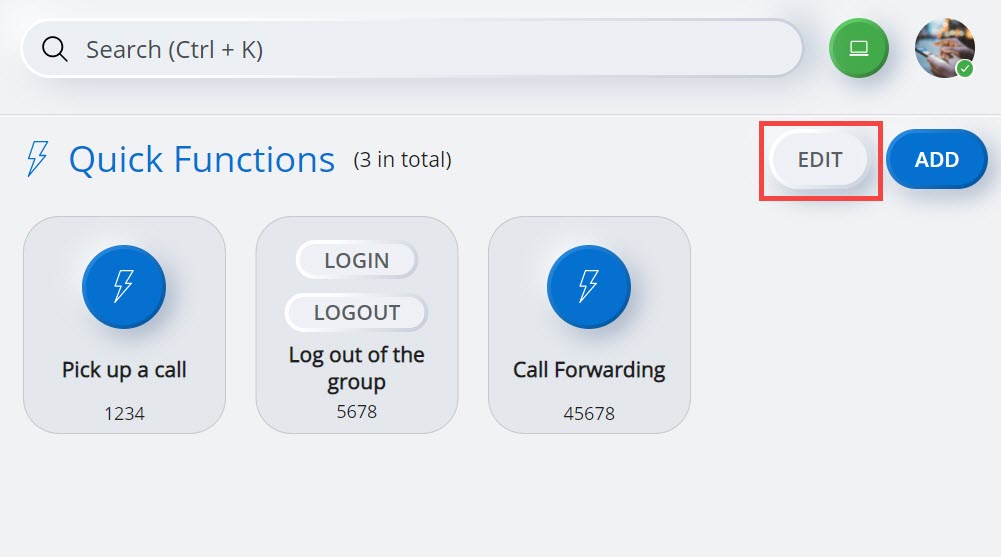 Note: Um die Schnellfunktionen neu anzuordnen, klicken Sie auf BEARBEITEN und ziehen Sie die Schnellfunktionssymbole per Drag-and-Drop an die gewünschten Stellen im Schnellfunktionsmenü und klicken Sie dann auf FERTIG.
Note: Um die Schnellfunktionen neu anzuordnen, klicken Sie auf BEARBEITEN und ziehen Sie die Schnellfunktionssymbole per Drag-and-Drop an die gewünschten Stellen im Schnellfunktionsmenü und klicken Sie dann auf FERTIG. - Klicken Sie auf das Symbol
 im Zusammenhang mit der
Funktionstaste, die Sie bearbeiten möchten.
im Zusammenhang mit der
Funktionstaste, die Sie bearbeiten möchten. 
Das Fenster Schnellfunktion bearbeiten wird geöffnet.
- Bearbeiten Sie die erforderlichen Details (Funktionsattribut
und UI-Anzeigename) und klicken Sie auf SPEICHERN, um die
Schnellfunktion zu aktualisieren. Durch Anklicken von ABBRECHEN wird
der Vorgang abgebrochen.
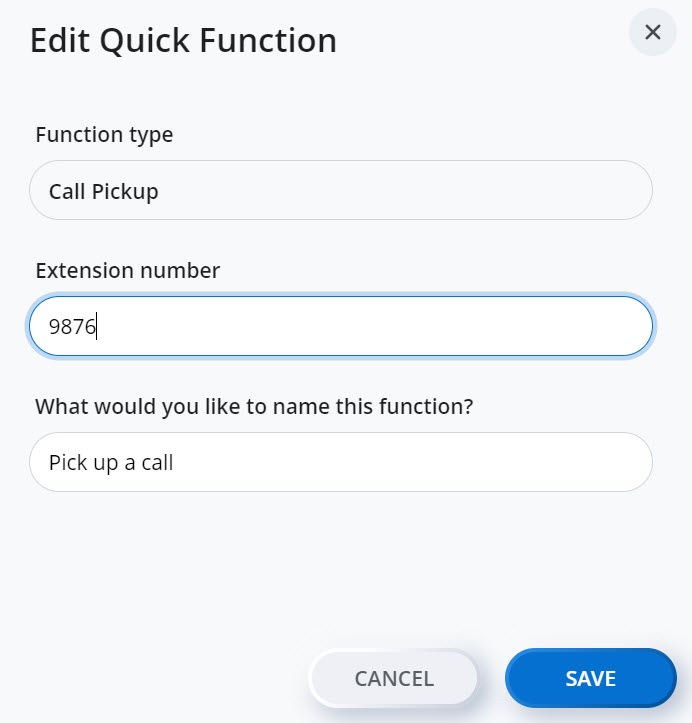
Löschen einer Schnellfunktion
So löschen Sie eine bestehende Schnellfunktionstaste:
- Klicken Sie auf das Symbol BEARBEITEN oben rechts im
Menü.
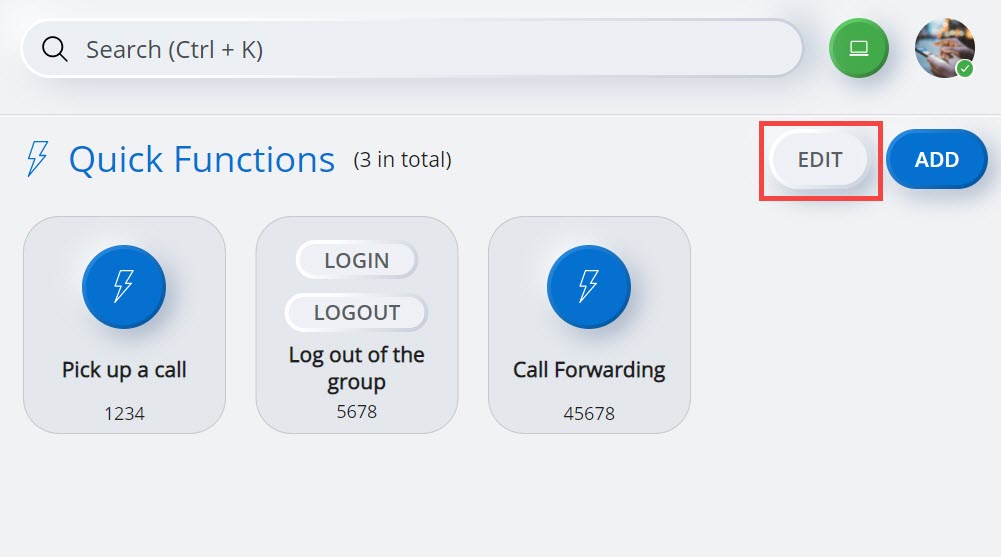
- Klicken Sie auf das Symbol
 im Zusammenhang mit der
Funktionstaste, die Sie löschen möchten. Eine Bestätigungsmeldung
wird angezeigt.
im Zusammenhang mit der
Funktionstaste, die Sie löschen möchten. Eine Bestätigungsmeldung
wird angezeigt.
- Klicken Sie auf LÖSCHEN, um die Schnellfunktionstaste
zu löschen. Durch Anklicken von ABBRECHEN wird der Vorgang
abgebrochen.
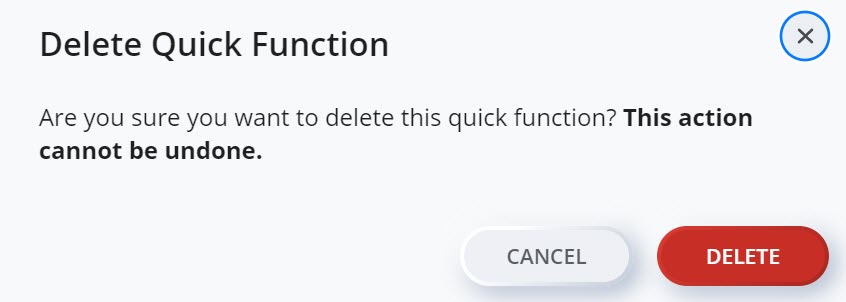
Unterstützte Schnellfunktionen
Nachfolgend finden Sie eine Liste der von der Mitel One-Webanwendung unterstützten Schnellfunktionen. Weitere Informationen zu den einzelnen Funktionstasten finden Sie unter der Dokumentation Funktionen und Merkmale des MiVoice Office 400-Systems.
| Schnellfunktionsname | Beschreibung | MiVoice Office 400 Zugangscode |
|---|---|---|
Fast Take |
Diese Funktion kombiniert die Merkmale der beiden Schnellfunktionen - Einen Anruf annehmen und einen Anruf entgegennehmen. |
*88 |
Bei einer Benutzergruppe anmelden / abmelden |
Diese Funktion ermöglicht es einem Benutzer, sich von einer einzelnen Benutzergruppe abzumelden und erneut anzumelden. |
*48 / #48 |
Bei allen Benutzergruppen anmelden / abmelden |
Diese Funktion ermöglicht es einem Benutzer, sich von allen Benutzergruppen abzumelden und erneut anzumelden. |
*4800 / #4800 |
Schaltgruppen umschalten |
Diese Schnellfunktion ermöglicht es einem Benutzer, die Anrufweiterleitung manuell zwischen den vordefinierten Routen umzuschalten; zum Beispiel Nachtdienst. |
*85 |
Persönliche Anruflenkung aktivieren |
Diese Funktion ermöglicht es einem Benutzer anzugeben, zu welchem Endgerät ein Anruf von den ihm zugewiesenen Anrufendgeräten weitergeleitet werden muss. |
*45 |
Unbedingte Anrufweiterleitung zum Ziel aktivieren/deaktivieren |
Diese Funktion ermöglicht es einem Benutzer, den vorbestimmten Ort, an den der Anruf weitergeleitet wird, einzustellen, wenn das Merkmal zur bedingungslosen Anrufweiterleitung aktiviert ist. |
*21 / #21 |
Unbedingte vorkonfigurierte Anrufweiterleitung aktivieren/deaktivieren |
Diese Funktion ermöglicht es einem Benutzer, die bedingungslose Anrufweiterleitung an das vorbestimmte Ziel zu aktivieren oder zu deaktivieren. |
*22 / #22 |
Stellen Sie das Ziel für die besetzte Anrufweiterleitung ein |
Diese Funktion ermöglicht es einem Benutzer, den vorbestimmten Ort, an den der Anruf weitergeleitet wird, einzustellen, wenn das Merkmal Besetzte Anrufweiterleitung aktiviert ist. |
*67 |
Besetzte Anrufweiterleitung zum Ziel aktivieren/deaktivieren |
Diese Funktion ermöglicht es einem Benutzer, die besetzte Anrufweiterleitung an das vorbestimmte Ziel zu aktivieren oder zu deaktivieren. |
*67 / #67 |
Anrufweiterleitung ohne Antwort zum Ziel aktivieren/deaktivieren |
Diese Funktion ermöglicht es einem Benutzer, den vorbestimmten Ort, an den der Anruf weitergeleitet wird, einzustellen, wenn das Merkmal Anrufweiterleitung ohne Antwort aktiviert ist. |
*61 / #61 |
Vorkonfigurierte Anrufweiterleitung ohne Antwort aktivieren/deaktivieren |
Diese Funktion ermöglicht es einem Benutzer, um die Anrufweiterleitung ohne Antwort (CFNR) zu aktivieren oder zu deaktivieren. |
*62 / #62 |
Anruf heranholen |
Diese Funktion ermöglicht es einem Benutzer, einen Anruf von einem anderen Endgerät oder Gerät als dem, zu dem der Anruf weitergeleitet wird, anzunehmen und entgegenzunehmen. |
*86 |
CLIR dauerhaft aktivieren / deaktivieren |
Diese Funktion ermöglicht es einem Benutzer, die Unterdrückung der Rufnummernanzeige beim Angerufenen (CLIR) dauerhaft aktivieren oder deaktivieren. |
*31# / #31# |
Konfiguration löschen |
Diese Funktion ermöglicht es einem Benutzer, alle aktivierten persönlichen Funktionen zu löschen, mit Ausnahme der Anmeldung/Abmeldung in Benutzergruppen und des Status von CLIR permanent. |
*00 |